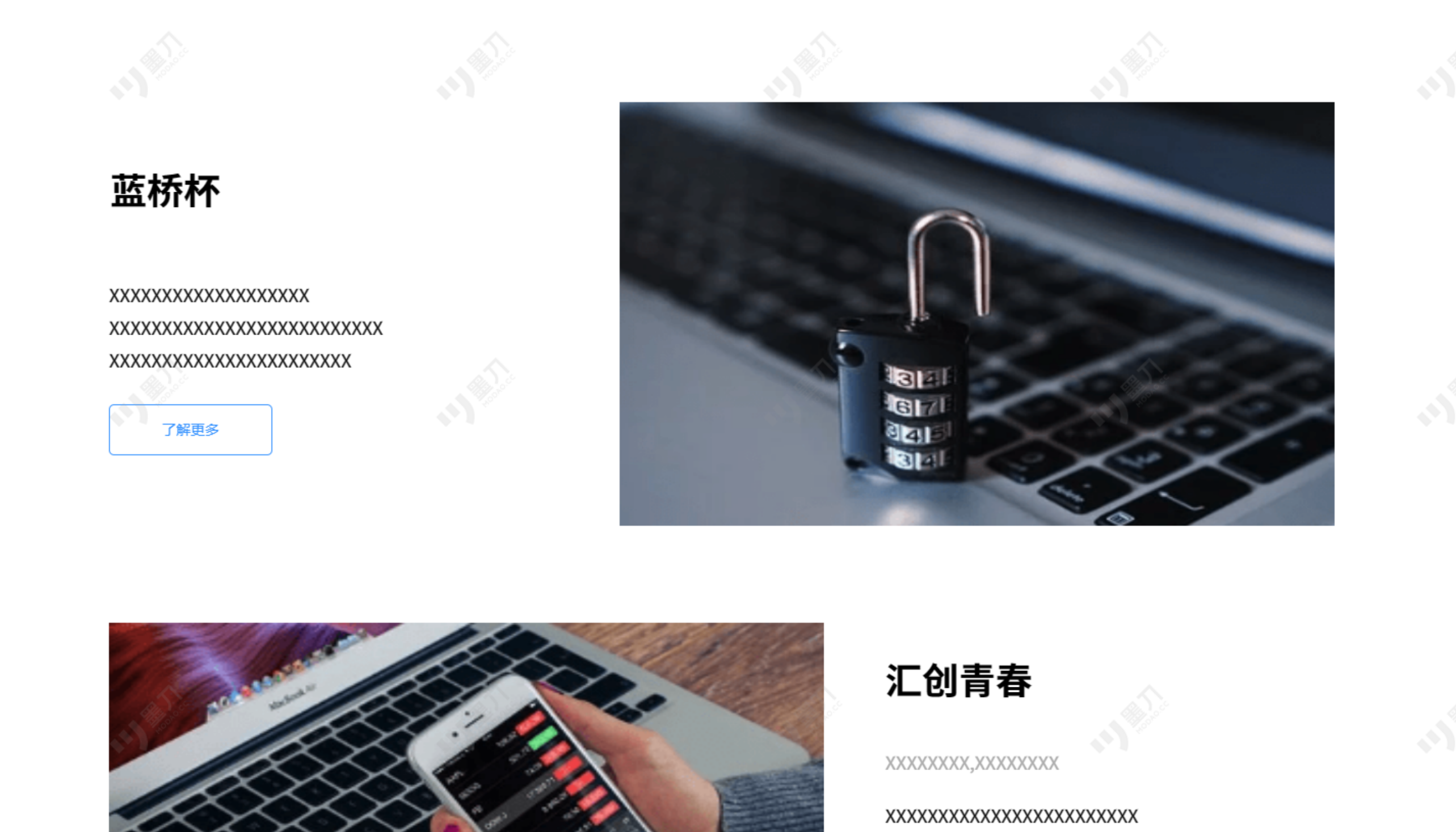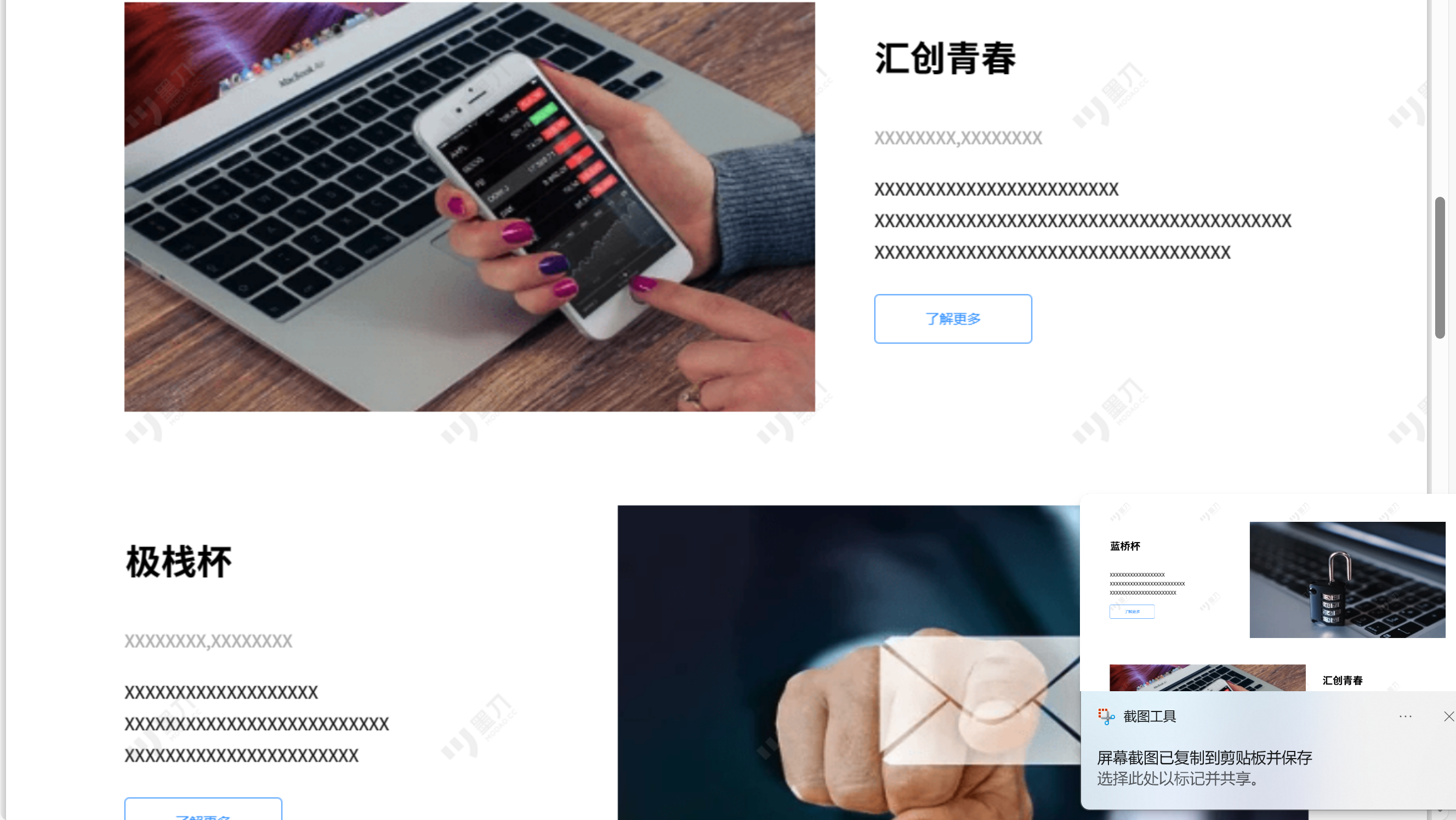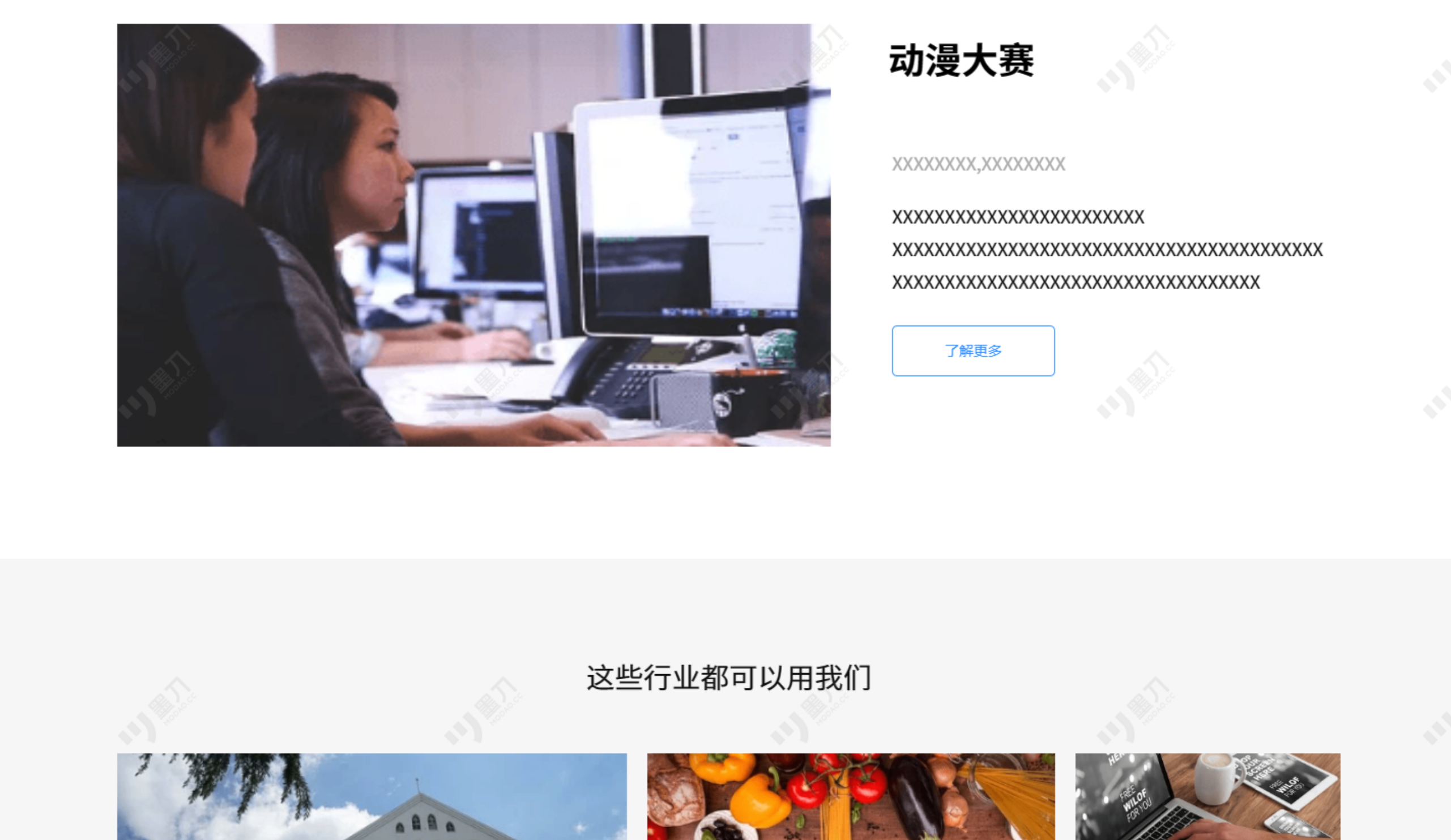| 原型工具分析及对比 | 您所在的位置:网站首页 › 原型工具包括 › 原型工具分析及对比 |
原型工具分析及对比
|
主流的原型设计工具包括Axure、墨刀、Sketch、Adobe XD、Figma等。下面我将对这几种工具进行简要比较,并重点介绍其中Axure、墨刀及对比。 Axure的特点: 1.Axure是一款功能强大的原型设计工具,适用于高保真原型设计和交互式原型制作。 2.支持复杂交互、动画效果和数据驱动功能,可用于设计复杂的应用程序和网站。 3.提供丰富的组件库和交互元素,能够快速搭建原型。 4.支持团队协作,可以多人同时编辑同一个项目。 使用方法: 创建新项目:打开Axure,选择创建新项目并设置页面大小和页面数量。 添加页面:通过页面管理器添加需要的页面,例如首页、产品详情页等。 添加组件:从组件库中拖拽需要的组件到页面上,例如按钮、输入框等。 设置交互:通过交互面板设置组件之间的交互,如点击按钮弹出模态框。 预览和测试:点击预览按钮进行预览,测试原型的交互效果。 导出原型:完成原型设计后,可以导出为HTML文件或发布到Axure Cloud供团队共享和查看。 墨刀的特点: 1.墨刀是一款简单易用的原型设计工具,适用于快速设计和共享原型。 2.提供丰富的模板和组件库,能够快速搭建原型。 3.支持在线协作,多人可以同时编辑同一个项目。 4.支持一键生成演示链接和二维码,方便分享原型。 使用方法: 创建项目:登录墨刀账号,创建新项目并选择模板或空白项目。 添加页面:点击页面管理器添加需要的页面,例如首页、登录页等。 添加元素:从元素库中拖拽需要的组件到页面上,例如按钮、图片等。 设置交互:通过交互面板设置元素之间的交互,如点击按钮切换页面。 预览和分享:点击预览按钮进行预览,生成演示链接或二维码分享给团队或客户。 比较: Axure vs. 墨刀: Axure适用于设计复杂的高保真原型,功能丰富但学习曲线较陡,适合专业的交互设计师。 墨刀简单易用,适用于快速设计和共享原型,适合小团队或个人设计师。 总的来说,选择原型设计工具需要根据项目需求、团队规模和个人偏好来决定。 让我们以一个团队正在开发的电商应用为例来说明如何使用Axure和墨刀进行原型设计。 场景: 团队正在设计一个电商应用,需要制作一个高保真的原型,以便开发团队和产品经理进行评审和确认。 使用 Axure 进行原型设计 1.创建新项目: 打开Axure,创建一个新项目,并设置页面尺寸为iPhone X的屏幕尺寸。 2.添加页面: 添加首页、产品列表页、产品详情页等页面,每个页面都可以添加不同的交互元素。 3.添加组件: 从Axure的组件库中拖拽各种组件,如导航栏、轮播图、商品卡片等,放置到对应的页面上。 4.设置交互: 在交互面板中设置各个组件之间的交互,比如点击导航栏的搜索按钮,跳转到搜索页面;点击商品卡片,跳转到对应的产品详情页等。 5.样式设计: 调整各个组件的样式,包括颜色、字体、大小等,以符合产品的UI设计。 6.预览和测试: 点击预览按钮,查看原型的交互效果,并进行测试,确保用户体验流畅。 7.导出原型: 完成原型设计后,导出为HTML文件或发布到Axure Cloud,方便团队成员进行查看和评审。 使用墨刀进行原型设计 1.创建项目: 登录墨刀账号,创建一个新项目,并选择手机端模板。 2.添加页面: 在墨刀中添加各个页面,可以选择模板页面或者空白页面,然后根据需求进行编辑。 3.添加元素: 从墨刀的元素库中拖拽组件,如导航栏、商品列表、商品详情等,放置到页面上。 4.设置交互: 在元素的交互设置中,添加各种交互效果,比如点击导航栏的搜索按钮,弹出搜索框;点击商品列表中的商品,弹出商品详情等。 5.样式设计: 调整各个元素的样式,包括颜色、字体、大小等,以符合产品的UI设计。 6.预览和分享: 点击预览按钮,查看原型的交互效果,然后生成演示链接或二维码,方便分享给团队成员或客户。 通过以上步骤,团队可以使用Axure或墨刀快速制作出高保真的原型,用于评审和确认产品的设计和交互。 Axure适用于复杂项目和专业团队,而墨刀则适用于快速设计和共享,选择合适的工具取决于项目需求和团队的实际情况。 下面是以我们组项目用墨刀做的原型
下面我要简要介绍Sketch、Adobe XD和Figma这几款原型设计工具。 Sketch的特点: 1.Sketch是一款Mac平台上的矢量绘图工具,主要用于UI/UX设计。 2.提供丰富的设计工具和插件,支持快速绘制界面和图标。 3.支持多个页面和图层管理,便于组织和编辑设计稿。 4.支持设计稿的自动排版和适配,方便制作响应式设计。 5.可以通过插件与其他设计工具和协作平台集成,如Zeplin、Abstract等。 适用场景: 适用于UI/UX设计师和团队,特别是在Mac平台上进行移动应用和网站设计。 Adobe XD的特点: 1.Adobe XD是Adobe推出的原型设计和交互设计工具,支持跨平台使用。 2.提供丰富的设计工具和组件库,可以快速绘制界面和交互元素。 3.支持快速的交互设计,包括原型演示和用户测试功能。 4.与其他Adobe产品集成,如Photoshop和Illustrator,方便设计师之间的协作和文件共享。 5.支持设计稿的自动导出和开发工程师的标注,便于开发阶段的交付。 适用场景: 适用于设计师和团队,特别是需要与其他Adobe产品和创意云服务集成的项目。 Figma的特点: 1.Figma是一款基于云的原型设计和协作工具,支持跨平台使用。 2.提供实时协作功能,多人可以同时编辑同一个设计文件,支持实时评论和聊天。 3.提供丰富的设计工具和组件库,支持高效的界面设计和交互设计。 4.支持设计稿的自动保存和版本管理,方便团队追溯历史记录和恢复文件。 5.可以通过插件与其他设计工具和协作平台集成,如Zeplin、Framer等。 适用场景: 适用于团队协作和远程工作的项目,特别是需要实时协作和版本管理的团队。 比较Sketch vs. Adobe XD vs. Figma: Sketch适用于Mac平台的UI/UX设计,功能强大但不支持跨平台。 Adobe XD适用于跨平台的原型设计和交互设计,与其他Adobe产品集成。 Figma是基于云的协作工具,支持跨平台使用和实时协作,适用于团队协作和远程工作。 以上是对Sketch、Adobe XD和Figma这几款原型设计工具的简要介绍,选择合适的工具取决于项目需求、团队规模和个人偏好。 |
【本文地址】